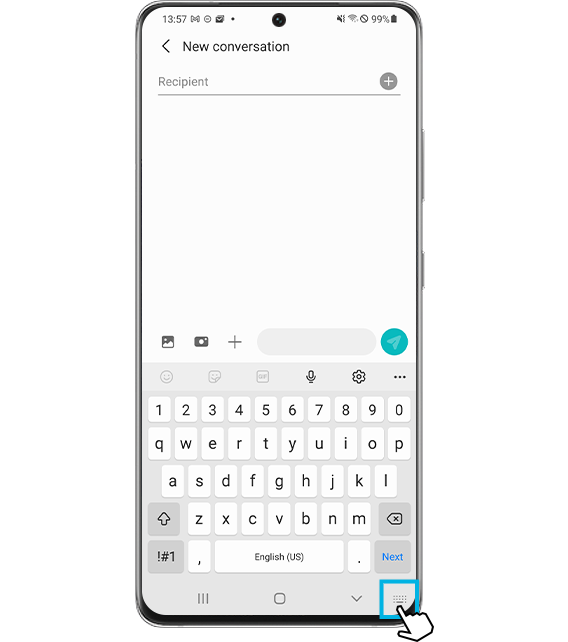Comment trouver les fonctions utiles du clavier Samsung sur votre téléphone Galaxy
Voici quelques fonctions utiles si vous utilisez le clavier Samsung. Vous pouvez facilement défaire et refaire avec seulement deux doigts, et vous pouvez utiliser la fonction de traduction, la fonction de reconnaissance vocale et le Samsung Pass facilement grâce au clavier. Consultez le guide ci-dessous.
Avant d'essayer les recommandations ci-dessous, assurez-vous de vérifier si le logiciel de votre appareil et les applications connexes sont mis à jour à la dernière version. Pour mettre à jour le logiciel de votre appareil mobile, procédez comme suit :
Étape 1. Accédez à Paramètres > Mise à jour du logiciel.
Étape 2. Tapez sur Télécharger et installer.
Étape 3. Suivez les instructions à l'écran.
Annuler et refaire à l'aide du clavier Samsung
Au lieu de toucher le bouton de suppression lorsque vous effacez le texte que vous avez tapé, vous pouvez faire glisser deux doigts vers la gauche sur le clavier pour l'annuler. Si vous voulez rétablir le texte supprimé, faites glisser la souris vers la droite sur le clavier avec deux doigts pour rétablir le texte supprimé.
- Annuler : Balayez vers la gauche.
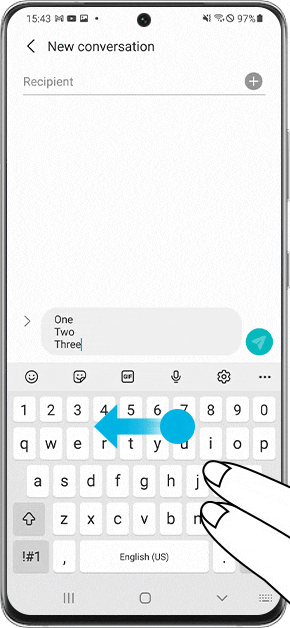
- Refaire : balayez vers la droite.
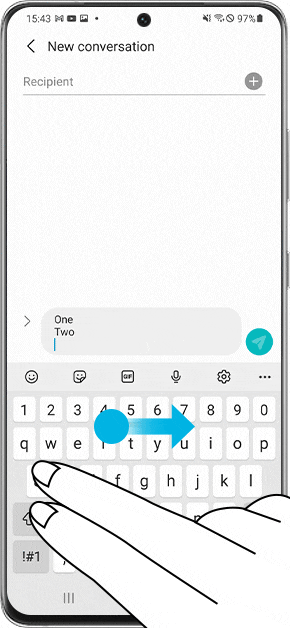
Changement rapide du type de saisie du clavier
Il existe un moyen plus simple et plus rapide de modifier les paramètres du type de saisie du clavier lorsque vous utilisez le clavier Samsung. Il n'est pas nécessaire d'ouvrir les paramètres depuis l'écran d'accueil pour le trouver. Si vous souhaitez modifier le format du clavier lorsque vous utilisez le clavier Samsung, procédez comme suit
Comment utiliser la fonction de traduction du clavier Samsung ?
Vous pouvez utiliser la fonction de saisie de traduction sur le clavier Samsung. Suivez les étapes ci-dessous pour traduire facilement tout en utilisant un clavier Samsung.
Fonction d'entrée vocale
Le clavier Samsung vous permet de saisir des textes longs à la voix. Suivez les étapes ci-dessous.
Étape 1. Appuyez sur l'icône du microphone en haut du clavier.
Étape 2. Dites immédiatement ce que vous voulez taper, puis touchez l'icône de microphone mobile. Ce que vous dites est converti en texte et saisi correctement.
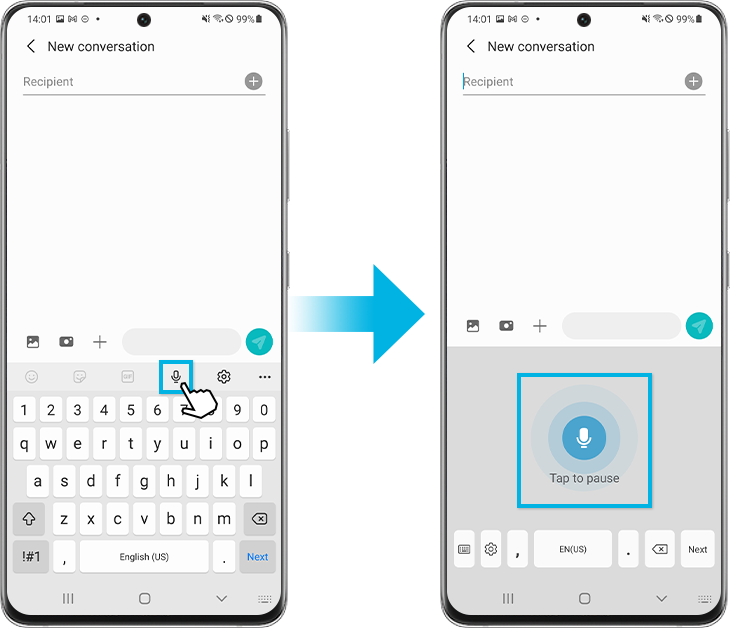
Samsung Pass sur un clavier
Étape 1. Appuyez sur Plus d'options (les trois points horizontaux) dans le coin supérieur droit du clavier.
Étape 2. Sélectionnez l'icône Samsung Pass
Étape 3. Dès que votre identité est vérifiée, le numéro de compte enregistré dans Samsung Pass s'affiche. Appuyez sur le numéro de compte et il sera saisi dans la fenêtre de texte. En outre, d'autres informations de carte, des adresses, des identifiants et des mots de passe peuvent également être enregistrés et rappelés à tout moment.
Pour en savoir plus sur Samsung Pass , consultez le site Web de Samsung.
Remarque : les captures d'écran et les menus de l'appareil peuvent varier selon le modèle de l'appareil et la version du logiciel.
Merci pour votre avis
Veuillez répondre à toutes questions.